Настройка материалов
Поле Offset Blur (Смещение размытия) позволяет увеличивать или уменьшать сглаживание текстуры. При значении 0% сглаживание отсутствует, а при 100% оно максимально. В поле Strength Blur (Сила размытия) вы можете задать степень размытия текстуры. При увеличении значения от 0% до 100% изображение становится более размытым, но уменьшаются искажения при анимации. При уменьшении значения 0% до -100% увеличивается резкость текстуры, что может привести к визуальным дефектам при анимации (рис. 8.20).
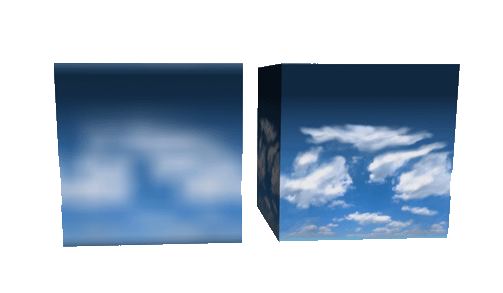
Рис. 8.20. К материалу левого объекта применено размытие и сглаживание текстуры
При настройке параметра поверхности Bump (Рельеф) в группе Texture появляется флажок MIP Falloff (Ослабление MIP), с помощью которого можно Уменьшить влияние карты текстуры на рельеф поверхности во время удаления камеры от объекта при использовании методов дискретизации MIP или SAT.
Чтобы определить взаимодействие основного цвета и текстуры, используется выпадающее меню Mix (Смешать). По умолчанию текстура полностью определяет настраиваемый параметр поверхности. Для изменения соотношения влияния цвета и текстуры необходимо перемещать бегунок слева от образца текстуры или задать значение в соответствующем поле. Значение определяет долю влияния текстуры – при 0% определяющим становится цвет.
Меню Mix (Смешать) содержит несколько вариантов смешения цвета и текстуры (рис. 8.21):

Рис. 8.21. Варианты смешения основного цвета и текстуры
- Normal (Нормальное) – в этом случае происходит усреднение значения каналов RGB цвета и текстуры;
- Add (Добавить) – в этом случае значения каналов RGB цвета и текстуры суммируются;
- Subtract (Вычесть) – в этом случае из значений каналов RGB текстуры вычитаются значения каналов RGB цвета;
- Multiply (Перемножить) – в этом случае значения каналов RGB цвета и текстуры перемножаются.
Последний элемент в этой группе – кнопка Edit (Правка). Если в качестве текстуры был выбран затенитель, то нажатие кнопки откроет окно настройки свойств затенителя, а для растрового изображения – окно настройки временных параметров текстуры. Временные настройки применяются, когда вы хотите использовать в текстуре видеоролик или последовательность кадров, изменяющиеся во времени.
Окно Animation (Анимация), рис. 8.18, содержит две группы параметров.
Первая группа параметров, определяет характер воспроизведения. В выпадающем меню Mode (Режим) выберите способ воспроизведениям:
- Simple (Единичный) – в этом случае клип или последовательность проигрываются один раз от начала и до конца;
- Loop (Цикл) – в этом случае при достижении конца видеоролика воспроизведение начинается сначала;
- Ping-Pong (Пинг-понг) – в этом случае при достижении конца видеоролика он воспроизводится в обратном направлении и т.д.
Следующее выпадающее меню Timing (Синхронизация) определяет согласование во времени анимации текстуры и всей сцены. Здесь вы можете выбрать следующие опции:
- Exact Frame (Точно по кадрам) – задает согласование анимации, при котором каждый кадр видеоролика или изображение последовательности приходится на кадр анимации сцены;
- Exact Second (Точно по секундам) – задает согласование анимации, при котором каждой секунде анимации сцены будет соответствовать секунде видеоролика или последовательности текстуры;
- Area (Область) – позволяет задать участок анимации, который будет воспроизводиться указанное число раз. Участок определяется значениями поле Start (Начало) и End (Конец), а число повторений вводится в поле Loops (Циклы).
Во второй группе вы можете задать диапазон кадров видеоролика или картинок последовательности, который нужно проиграть в анимации. При использовании последовательности все ее изображения должны лежать в одной папке из которой в поле текстуры загружается только одна картинка. В поле Movie Start Frame (От) указывается начальный кадр или изображение, а в поле Movie End Frame (До) – конечный.
Вы можете проигрывать видеоролики и в обратном направлении, задавая соответствующие значения. В поле Movie Frame Rate (Частота кадров) вы указываете частоту смены кадров или изображений в текстуре. При нажатии на кнопку Calculate (Рассчитать) программа автоматически определит число кадров в видеоролике или последовательности изображений и установит максимальными диапазон и стандартную частоту смены кадров – 30 кадров в секунду.
